|
Как выполнить макрос
После того, как макрос записан, выполнить его, т.е. при помощи единственной команды заново автоматически "проиграть" всю последовательность записанных действий, очень просто. Выполнить можно любой макрос, записанный в открытой в данный момент рабочей книге. Есть два способа выполнения макроса: с помощью команды Макрос из меню Сервис или с помощью присвоенной макросу комбинации клавиш.
Примечание
Редактирование макроса — достаточно сложный процесс, требующий определенных познаний в языке программирования, на котором пишутся макросы. Макрос — это маленькая компьютерная программа. Если в диалоговом окне Макрос случайно щелкнуть на кнопке Изменить или Войти, го появится окно с компьютерным кодом. Не впадайте в панику Просто щелкните на кнопке закрытия, находящейся в верхнем правом углу экрана. Это вернет дро-граммув исходное состояние.
- Откройте, если нужно, рабочую книгу, над которой будут выполняться записанные в макросе действия, и выделите нужные ячейки.
- Из меню Сервис выберите команду Макрос, а из появившегося вложенного меню — команду Макросы.

2.
- На экране появится диалоговое окно Макрос, в котором перечисляются все макросы из всех открытых в данный момент книг. Чтобы в этом списке значились макросы только из какой-нибудь одной книги, необходимо выбрать соответствующий режим ч списке Находится в. Поскольку личная книга макросов открыта всегда, при работе в Excel ее макросы доступны всегда. Щелкните на имени макроса, который следует выполнить. В разделе Описание в нижней части окна появится описание выбранного макроса.

3.
- Чтобы выполнить макрос, щелкните на кнопке Выполнить. Можно также дважды щелкнуть на имени макроса. В результате будут автоматически выполнены все действия, записанные в макросе. Например, если при записи макроса был создан серый фон вокруг ячеек, в результате выполнения этого макроса такой же фон появится вокруг ячеек, выделенных перед его выполнением.

4.
- Если макросу была назначена комбинация клавиш, его можно выполнить, нажав ее, не прибегая к помощи системы меню. Например, если был разработан макрос, присваивающий странице определенные свойства (скажем, альбомную ориентацию, специальные колонтитулы и способ центрирования), и этому макросу была присвоена комбинация клавиш Ctrl+Shift+P, его можно выполнить, нажав Ctrl+Shift+P.
- Чтобы удалить ненужный макрос, воспользуйтесь командой Сервис | Макрос | Макросы. В появившемся диалоговом окне выберите имя макроса, который хотите удалить, и щелкните на кнопке Удалить. Затем щелкните на кнопке Да, чтобы подтвердить желание удалить макрос.
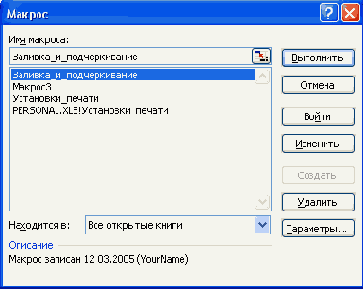
6.
Примечание
Макрос, хранящийся в личной книге макросов, нельзя удалить, просто выбрав его имя в диалоговом окне Макрос и щелкнув на кнопке Удалить. Необходимо предварительно "сделать видимой" личную книгу макросов, воспользовавшись для этого командой Отобразить изменю Окно. В появившемся диалоговом окне следует выбрать нужную книгу и щелкнуть на кнопке ОК. После этого можно удалить записанный в ней макрос обычным способом, а затем с помощью команды Окно | Скрыть снова скрыть личную книгу.
Совет
Чтобы присвоить уже записанному макросу комбинацию клавиш, воспользуйтесь командой Сервис | Макрос | Макросы. Выберите из списка нужный макрос, щелкните на кнопке Параметры и задайте комбинацию клавиш, как описано в предыдущем разделе. В этом диалоговом окне можно также добавить или изменить описание макроса.
|